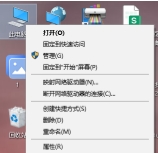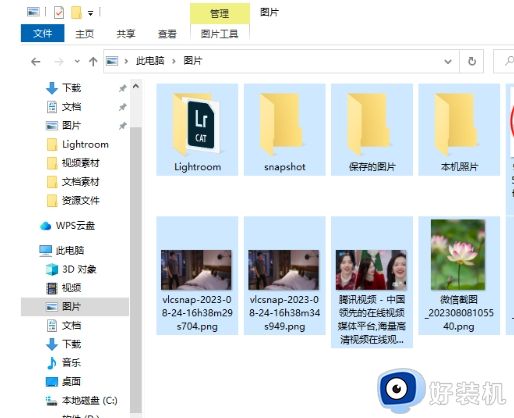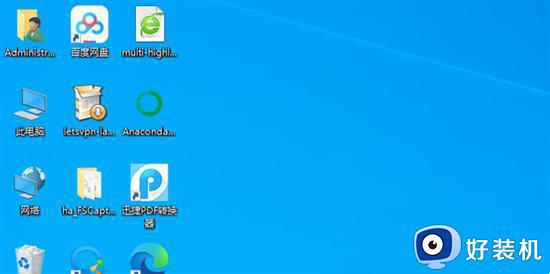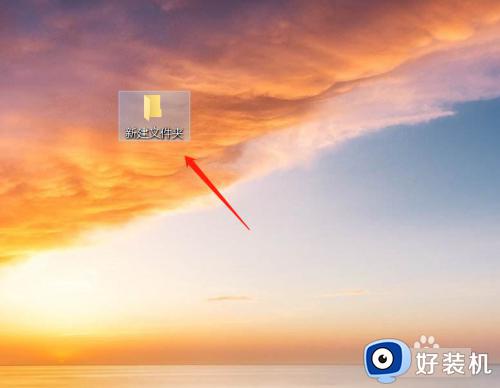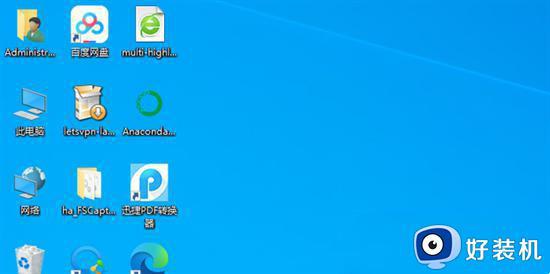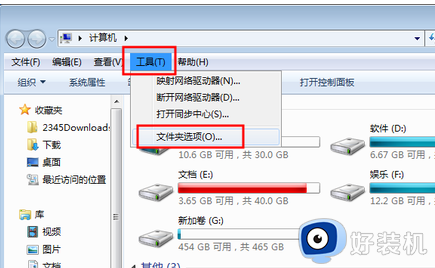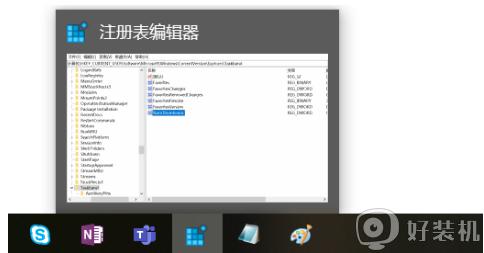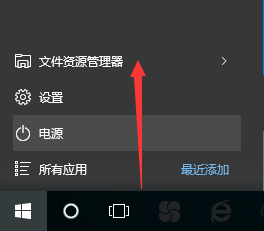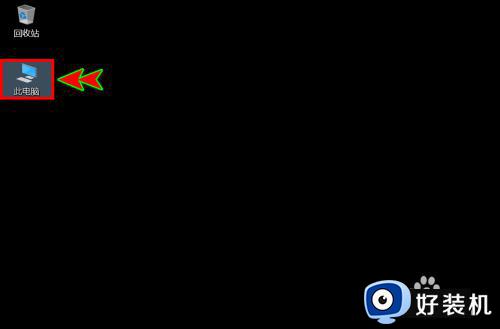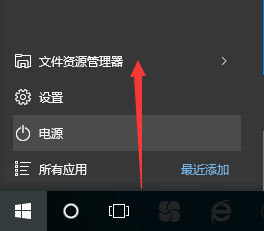为什么windows10预览窗格没有预览 windows10预览窗格没有预览解决方法
时间:2023-07-14 16:40:00作者:mei
windows10系统管理文件夹可以通过预览窗口显示的内容,快速找出自己想要的东西,如果遇到预览窗格没有预览的情况怎么办?接下去带来windows10系统预览窗格没有预览的解决方法。
解决方法如下:
1、在Windows10系统打开文件夹,发现图片文件只显示一个图标,但没有显示出预览的图片,这样查看图片的时候操作起来很麻烦。
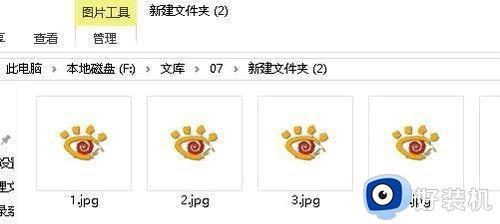
2、接下来我们右键点击桌面上的此电脑图标,在弹出菜单中选择“属性”菜单项。
3、接下来就会打开系统属性窗口,在窗口中我们点击“高级系统设置”菜单项。
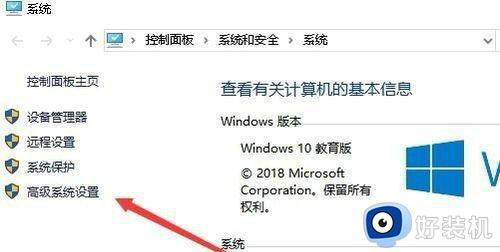
4、这时就会打开系统属性窗口,在窗口中点击“高级”选项卡,然后点击“设置”按钮。
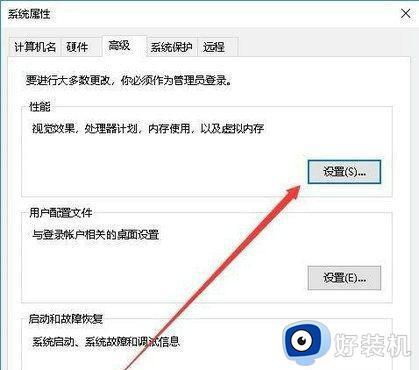
5、接下来在打开的设置窗口中,我们点击勾选“显示缩略图,而不是显示图标”前面的复选框。
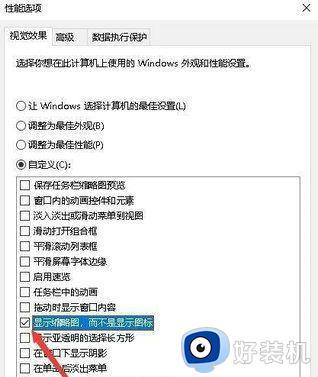
6、再次打开Windows10的图片文件夹,发现现在的图片已显示了预览图片了。
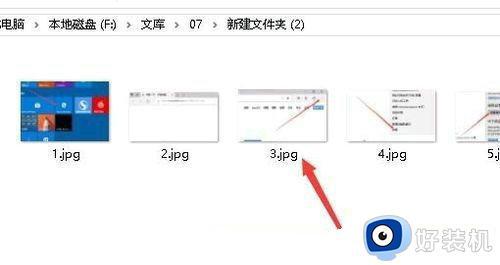
以上windows10系统预览窗格没有预览解决方法,希望此教程内容可以帮助到大家。